この記事では、Windowsパソコンの寿命について解説しております。パソコン寿命が近づいたときに発生するPCの異常について例を挙げました。またPCの異常から、買い替えタイミングや延命方法についてまとめております。
最近PCの調子が悪い、たびたびフリーズするなどの症状に困っている方は、ぜひこのページを参考にしてみてください。ノートパソコンとデスクトップパソコンに分けて記述しています。
↓PCトラブルなど社内IT環境にお困りなら↓
パソコンの寿命はどのくらいなのか?買い替え時期の判断は?
お客様によく聞かれる質問の一つが
「パソコンはどれくらい持ちますか?」
「パソコンの入れ替えはどのように判断すればいいですか?」
まず一般的な回答になります。
デスクトップパソコンを快適に使える期間は平均5年
ノートパソコンを快適に使える期間は平均3年
※どちらも各パーツの寿命によって使える期間は異なります。もちろん個体差は生じます。平均期間を超えると故障率が上昇するとお考え下さい。
あくまで業務用としてほぼ毎日使うという前提です。
寿命は稼働時間で決まりますので家庭用の場合はもっと寿命が長いケースが多いです。
ノートパソコンの方が寿命が短いのは
「持ち歩き」と「発熱問題(部品を詰め込むため)」
の2つの理由が大きいです。
↓PCトラブルなど社内IT環境にお困りなら↓
パソコンが寿命を迎えた時の対応方法

それに対して実際に対応する方法ですが、以下の2パターンのどちらかが多いです。
1.周期的にパソコンを入れ替えます。
※例えば5年くらいで全台一斉に入れ替えます。
2.データをパソコンに残さない運用にして壊れるまで使う。
※予備を用意しておいて壊れたら予備と交換します。
最近はデータをパソコンに残さず操作端末としてのみ利用することが容易になりました。
大抵の会社は2の手段を望むと思います。
各種データが壊れないようにバックアップを整えていただいて、壊れるまで上手く使い倒してもらえればよろしいかと思います。
PCの入れ替えの準備から手順に関しては以下の記事も参考ください。

↓PCトラブルなど社内IT環境にお困りなら↓
寿命が近づくと何が起こるのか?
パソコンの寿命が近づくと以下の症状が現れます。
症状事例1 フリーズが頻繁に発生する
パソコンが固まる件に関しては以下の記事もご参考ください。

症状事例2 起動時に異音が鳴る
異音に関しては以下の記事もご参考ください。

症状事例3 電源が頻繁に落ちる
後述の電源の章をご覧ください。
症状事例4 焦げ臭い
パソコンの発熱については以下の記事もご参考ください。

↓PCトラブルなど社内IT環境にお困りなら↓
壊れやすい部品3つとその症状

壊れやすい部品として以下の3つがあげられます。
壊れやすい部品1 電源
壊れやすい部品2 ファン
壊れやすい部品3 HDD
次に各部品ごとに発生する症状についてまとめました。
壊れやすいパーツその1.電源
電源ユニットの寿命が近いといろいろな症状がでることがあります。電源ユニットの寿命が近いときの症状を紹介します。
◎症状
症状事例1 PC起動中に勝手に電源が落ちてしまう
症状事例2 電源スイッチを押しても起動しない
症状事例3 PCの画面がフリーズし直らない
症状事例4 PCを切るために再起動もしくはシャットダウンを押すが、実行されない
症状事例5 PCのスタンバイもしくは休止活動から戻るのに失敗し、画面が表示できない
症状事例6 内臓DVDや外付けUSB機器などを使用するときにフリーズする
などの症状が出る場合があります。
上記に症状事例に当てはまる場合は、電源ユニットの寿命が来ている可能性があります。電源ユニットを入れ替えることも検討しましょう。メーカーの保証期間でしたら無償交換してもらえることもあるかもしれません。

壊れやすいパーツその2.ファン
ファンは、PCに内蔵している冷却ファンのことを指します。
電源についている電源ファン、発熱する部品についている冷却ファン、PCケース全体の空気の流れを作るケースファンなど高温になったパーツを冷却する重要な部品です。
◎壊れる原因
壊れる原因1 ファンの軸がずれると、異音が発生しファンの回転が停止します
壊れる原因2 安物の冷却ファンは、しばらく使っているとファンが回らなくなり、回転が止まります
壊れる原因3 ホコリが溜まってファンがスムーズに回転しなくなることもあります。
ファンに異常が発生すると、PCから発生する熱を排熱もしくは冷却できないため、PCの故障に繋がります。ファンの異常を確認する場合、次のような症状が発生しているか確認しましょう。
◎症状
症状事例1 ファンから異常な音が聞こえる
症状事例1 ファンの音が聞こえなくなった
ファンから異常な音が聞こえた場合、逆に聞こえなくなった場合すぐに対応策を検討しましょう。まずは掃除をすることをお勧めします。

壊れやすいパーツその3.HDD
HDDは故障しやすい部品で、消耗品だと考えてください。大抵、HDDが壊れる前に前兆が発生している場合があります。以下のHDDが壊れる前の初期症状などをまとめました。
HDDに不具合が出始めたときの初期症状には、いくつかあります。
◎初期症状
症状事例1 パソコンの動作が遅い
症状事例2 データ破損、エラー頻度が増える
症状事例3 フリーズすることが多い
これらのような兆候があらわれます。
この初期症状を見逃すと、だんだん症状がひどくなりデータが取り出せないなどが発生します。
パソコンの寿命が近いことを知らせる症状の例
症状事例1 異音や異状な発熱がおきる
症状事例2 焦げ臭いニオイがする
といった異常があらわれます。

そのため初期症状に気が付いた場合は、すぐにバックアップを取って修理や交換を検討しましょう。


↓PCトラブルなど社内IT環境にお困りなら↓
劣化しやすい部品~ノートパソコンのバッテリー
全ての部品は劣化していくのですがノートパソコンのバッテリーは基本的に消耗品です。買ったときは10時間稼働できたバッテリーも3年くらいで半分になり、5年経つと1時間もしないうちに電源が切れてしまうようになります。長く使いたい場合はタイミングを見て新しいバッテリーに交換する必要があります。
↓PCトラブルなど社内IT環境にお困りなら↓
ソフトウェア側で起こること
いままでは部品(ハードウェア)の異常の話をしました。ここからはソフトウェア側で起こる異常についてまとめました。
ソフトで発生する異常としては、OSとソフトウェア(アプリ)の2つに分けられます。
OS側で発生する症状として、次のことがあげられます。
アップデートやソフトのインストールなどを繰り返してゴミがたまって重くなる
ひどくなると正常に動かなくなってしまうこともありえます。
ソフトウェア(アプリ)側で発生する症状として、次のことがあげられます。
ソフトの作りが最新のPCのスペック向けに作られるので遅くなる
アップデートやソフトのインストールなどを繰り返してゴミがたまって重くなる
Windowsアップデートは、大量のプログラムをダウンロードしインストールします。このとき、アップデートに伴って出た不要なゴミファイルがPCに蓄積していきます。
またソフトのインストールや更新、アンインストールを繰り返すとやはり不要なゴミファイルがPCに蓄積していきます。
ソフトの作りが最新のPCのスペック向けに作られるので遅くなる
ソフトは最新のPCにあわせたスペックで作られるため、古いPCは性能に追いつかずPCが重くなり、動作が鈍くなることがあります。
この場合、PCのスペックを確認することが重要です。
PCのスペックを確認し、新たに導入したいソフトが対応できるのか確認しましょう。
起こりえるトラブルについてはこのページの最後にまとめましたので合わせてご確認ください。
↓PCトラブルなど社内IT環境にお困りなら↓
パソコンの寿命を10年に延ばす、延命のためにできること
すでに書いた通り、パソコンの寿命は稼働時間で決まりますので家庭用のパソコンは古くなってもきちんと稼働することが多いです。古くなっているのは分かってる、でも10年は使いたい!と思う方は多いと思います。
いくつかポイントがあります。
・風通しの良い場所で使う
・埃の少ない場所で使う
・暑くなりすぎるところでは使わない
・周辺機器をたくさん繋げすぎない
パソコンはファンを使って空冷でパーツを冷やしています、風通しが悪くて埃で目詰まりすると冷えなくなってパーツが熱くなり寿命が縮みます。なるべく風通しの良く、夏は涼しい場所で使いましょう。また周辺機器を常時つなげすぎるのも良くありません。
パソコンが熱く感じられる場合は以下のページをご参考ください。

パソコンを掃除される具体的な方法はデスクトップとノートパソコンに分けて2つの記事がありますのでご参考ください。


パソコンをリフレッシュする方法
以下の記事などを参考にしてWindowsの不要なファイル、ソフトを削除したりデフラグ、ドライバを更新などしてリフレッシュしてみてください。


またあまりにも遅くなってしまったときは以下のようなことを試すとよいかもしれません。



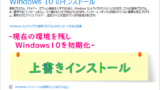
↓PCトラブルなど社内IT環境にお困りなら↓
パソコンの技術的進化はとても速い
見た目が同じであってもパソコンの各パーツは2~3年くらいで新しい高性能な規格のものが次々に発売されます。例えばUSB2.0とUSB3.0は同じ形状ですが約10倍スピードが違います。

無線の規格も次々新しいものが発売されています。

発売されて5年経つと各パーツで2世代くらい古い規格になってしまっていることが珍しくありません。もちろんなんとか出来ることもあります、ですが最新のパソコンを触ってみるとそのスピードの違いに驚くことでしょう。
↓PCトラブルなど社内IT環境にお困りなら↓
止む無くパソコンを買い替えるときは
パソコンはリサイクル法の対象となりますのでそのままゴミとして出すことはできません。以下の記事をご参考ください。


↓PCトラブルなど社内IT環境にお困りなら↓
どうしても上手くいかない時は
インターネットで検索して色々な方法を試してみたけどうまくいかない…

とげおネットまで
お気軽にご相談ください!!
電話・メールフォームから
お問い合わせください!
▼ ▼ ▼
とげおネットでは
出張サポートにて
お力になれます!
インターネットで検索して色々な方法を試してみたけど上手くいかない場合はとげおネットまでお気軽にご相談ください。出張サポートにてお力になることが可能です。
まとめ
この記事では、パソコン寿命について解説し、買い替えのタイミングを知る上で確認すべきことをまとめました。
もしパソコンの買い替えタイミングに困ったときは、PCの状態(壊れる前兆がないか)と年数を確認し、定期的にメンテナンスを実施しましょう。
PCの買い替えなど困ったことがあれば、ぜひとげおネットにお問合せください。







